
【せどり】オンライン仕入れサポートツールツール配信中✨
やっほーCIMAだよ😉💕
セカストオンライン自動購入ツールβ版(仮)を、2022年1月~2月10日にかけて、無料配布をしていました🤣
使って頂いた方からは「今まで全然買えなかったのに…めちゃくちゃ買えるようになった👍」なんていう話しも🥰
既にご利用中で、このまま継続して使いたいよー!という方は、下記にアクセスして頂き、利用登録を行って下さい💕
■ツールの利用登録はこちら
ここから真面目に進めさせて頂きます。既にご利用の方で、継続利用をご希望の方は、下記リンクにアクセスして頂き、内容に沿ってご登録をお願い致します。
今回ツール配信をさせて頂く際、セレクトタイプと言うWEB決済システムを利用しての提供になります。
https://select-type.com/member/reg/?mi=zXFwsgqgqeo
▲こちらにメンバー登録(メアドとパスワードだけ)して頂き、無料配布時と同様の設定をして頂いた後、ご利用頂けます。
マイページ内で利用プランを選んだり、お知らせを確認したり、会員情報を変更したりできます。
【利用可能ツール】
①セカストオンライン自動購入ツール
②リアルタイム更新時間閲覧ツール
③リアルタイム更新時間LINE通知
【プラン一覧】
プレミアムプラン/月額3,980円(税込)
…①②③全てが利用可能
ベーシックプラン/月額1,480円(税込)
…②③が利用可能
ミニマムプラン/月額480円(税込)
…②のみ利用可能
【ご利用までの流れ】
・メンバー登録(メアドとパスワードの設定)
・お支払い(クレジットカード決済)
・各ツールの設定情報の送信
・運営からのメール連絡にてご利用開始
※各ツールの設定情報の送信は、メンバー登録後に「マイページ→お知らせ」からGoogleフォームにアクセスして行って頂きます。
既にご利用頂いている方は、設定等もスムーズにご対応頂けるかと思います。ご不明な点はお気軽にお問い合わせ下さい。
■セカストオンライン仕入れツールとは?
自動購入ツールを無料で利用されていない方、このnoteを見て始めてツールの存在を知った方も多いかと存じます。下記より、セカストオンライン仕入れツールとは何か、何ができるのかをまとめさせて頂きましたので、ご確認下さい。
少々長いですが、これをしっかりと読んで頂き、ご納得を頂いた方でないとツールは扱えないかもしれません。本気でセカストで仕入れをして利益を出したいとお思いの方をお待ちしております。
まず、セカストオンライン仕入れツールとは、セカストオンラインで仕入れをする際に有効活用できる、私が企画開発したツール一式を指します。
上記にもさらっと記載をしましたが、配信をするツールは全部で3つです。
①セカストオンライン自動購入ツール
②リアルタイム新着更新時間ツール
③リアルタイム新着更新時間LINE通知
超簡単に説明をすると…
セカストオンラインの新着商品の更新時間が正確に分かり(たまに更新予報もします)、その更新通知はLINEで届き、商品画面から購入完了迄を自動で行ってくれる。
そんなツールです。
①セカストオンライン自動購入ツール
自動購入ツールは、皆さんがいつも見ているように商品一覧から商品を選び、商品詳細ページでカートに入れるのと同じような感覚でツールを起動させると、決済完了まで自動で動いてくれます。
手動で行う際の押し間違いや、単純に遅いといった煩わしさが無くなります。
②リアルタイム新着更新時間ツール
こちらは、セカストオンラインの新着更新時間をリアルタイムで配信しているツールです。
Googleスプレッドシートでのご提供になりますが、スマホ・PCどちらでも閲覧が可能で、設定を行えばApple Watchやその他スマートウォッチでも閲覧ができます。
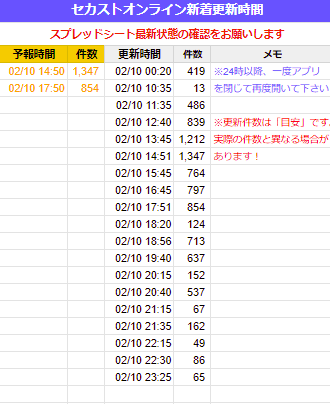
左側のオレンジ文字は「更新予報」です。実際の更新よりも10秒~40秒早くここに掲載されます。
真ん中が主に閲覧をする新着更新時間です。更新件数も確認可能です。
別のシートで「集計データ」も配信しています。
③リアルタイム新着更新時間LINE通知
タイトルの通り、②で紹介した新着更新をLINEで通知してくれます。
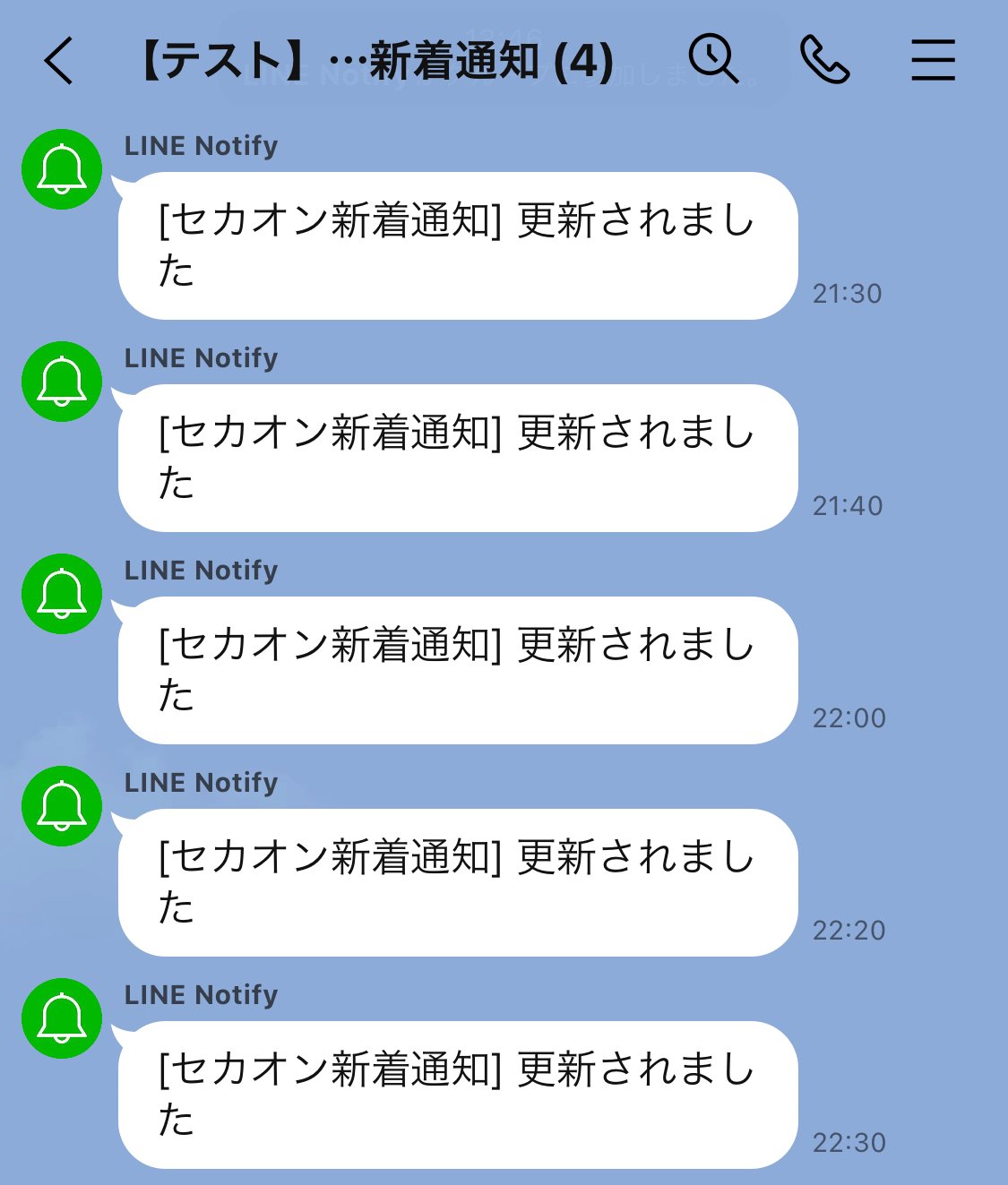
Googleスプレッドシートは更新があってもアプリ側でのプッシュ通知が元々の仕様でありません。
上記のGoogleスプレッドシートに更新時間が掲載される同じタイミングで、LINE通知が届きますので、見逃しも減りますしそもそも新着更新を待ち構える必要も無くなります!
【LINE通知運用方法】
運営のLINE通知専用アカウントを準備しています。
ご契約者様のLINE IDを送って頂き、運営のLINEアカウント「BrowserBack」より友だち追加をさせて頂きます。
※LINEIDの初期設定、IDによる友だち追加の許可設定をお願い致します。
友だち追加後、ご契約者様1人1人の個別ライングループを作成致します。
運営で新着通知設定を行い、設定完了後から順次LINE通知機能をご利用頂けます。
以上の3点が「セカストオンライン仕入れツール」一式になります。
■結局のところ自動購入ツールは、何が自動?
何が自動化され、どうやって商品を購入できるようになるのか…
簡単にまとめましたので、ご確認下さい。
■通常の手動による注文完了までの流れ
商品ページにアクセス
↓
「カートに入れる」ボタンを押す
↓
「カートを確認」ボタンを押す
↓
「レジに進む」ボタンを押す
↓
決済方法選択、クーポン選択、1万以上の時計・貴金属の場合の生年月日等の情報入力
↓
「確認画面」ボタンを押す
↓
最終確認画面を確認
↓
「ご注文を確定する」ボタンを押す
↓
クレジット決済ならここで3Dセキュア認証
代引き決済なら認証はありません。
↓
注文完了
これが・・・
■自動購入ツールを使った場合の流れ
商品ページにアクセス
↓
自動購入ツール起動
↓
クレジット決済ならここで3Dセキュア認証
※カードによって省くことも可能
代引き決済なら認証はありません。
↓
注文完了
のイメージです。凄い速いんです。
今まで手動で行っていた決済選択や、クーポン選択、1万円以上の時計貴金属で選択が必要だった生年月日等、全て自動化されますので、速さを体感できるかと思います。
■どうやって使うの?設定方法は?
自動購入ツールは2種類あります。
①クレジット決済専用ツール
②代引き決済専用ツール
の2種類です。決済を分けられるのもこのツールの大きなポイントです。
・スマホでの使い方
Googlechromeブラウザでアクセス→購入したい商品ページで、ツールプログラムを呼び出して起動
・PCでの使い方
Googlechromeブラウザでアクセス→購入したい商品ページで、ツールプログラムをクリックして起動
・ツールの設定方法
メンバー登録の後、設定に必要な情報をGoogleフォームにて送信して頂きます。送って頂いた内容で運営側でツールプログラムの専用URL等を発行します。
専用URLをお送りする際に、設定方法が書かれたnoteを配信しますので、その内容に沿って設定をして頂ければ問題ありません。
無料配布の際、約300名の方がご利用されていますが、設定がうまく行かずご連絡頂いた方は全体の5%も居ません。
クレジット決済と代引き決済のどちらも利用可能ですが、その他の決済は対応しておりません。
が、新着商品を最速で購入したい場合は、代引き決済をオススメします。
実際にツールを使った場合の動画(編集無し)を準備したので、是非ご覧ください。
通信環境やセカストオンラインSALE期間中などは、サイト全体のアクセスが多くなる事もあり、その分サイトが重くなり動きが遅くなるケースもございます。
SALE期間中に試験もしていますが、手動でもツールでもどちらでもサイトが重いことはありますが、そんな時でも自動購入ツールを使うほうが速いです。
■自動購入ツールを利用した実際の動画
■設定に必要な情報を送信して頂きます
上記にも記載しましたが、メンバー登録後、マイページの「お知らせ」に「Googleフォーム」のリンクを貼っておきます。
そちらの内容に沿って、必要事項を入力して送信してください。
運営側で内容を確認した後、1人1人専用の独自URLを発行します。運営よりメールにて連絡をさせて頂きますので、暫くお待ち下さい。
即ご連絡できる場合もあると思いますが、1~2営業日以内にお送りするように致します。
また、頂いた情報は当方で保管させて頂きますが、第三者への公開等は一切致しません。公開をしても何らメリットがありませんので、そう言った無意味な事は絶対に行いません。ご安心下さい。
マイページにてプライバシーポリシーも記載がございますので、ご確認をお願い致します。
●設定に必要な情報とは?
①TwitterID
名前/ニックネームではなく、IDなので「@●●●」です。
私の場合は、ニックネームが「CIMA@可愛いはつくれる」でIDは「@cima_sidejob」になります。
②連絡用のメールアドレス(Gmail推奨)
「リアルタイム新着更新時間ツール」もご利用の場合はGmailアドレスが必須になります。
③生年月日・職業
古物営業法により、1点1万円(税込)以上の特定商品は、お客様情報を記録/保管することが義務付けられております。
と、セカストオンラインで表示された事ありませんか?
▼これです

セカストオンラインで1万円以上の時計・貴金属などを購入する場合に必要になる情報ですが、このような商品を購入しない。という方も必ずお送り頂きます。
万が一このデータが無いと、ツール起動時にエラーが起きてしまい、ツールが正常に動きません。
セカストオンラインサイト上では、プルダウンメニューから選択をしますが、その選択項目を選んで頂きます。
④どのクレジットカードを使うか
登録されているクレジットカードの上から何番目で決済するか、1枚だけ選択できます。
どのカードにするかの確認方法は、どの商品でも良いので
【カートに入れる】→【カートを確認する】→【レジに進む】
で、決済方法選択時にて確認ができますので、各自ご確認をお願い致します。
▼下の画像が決済選択画面です。
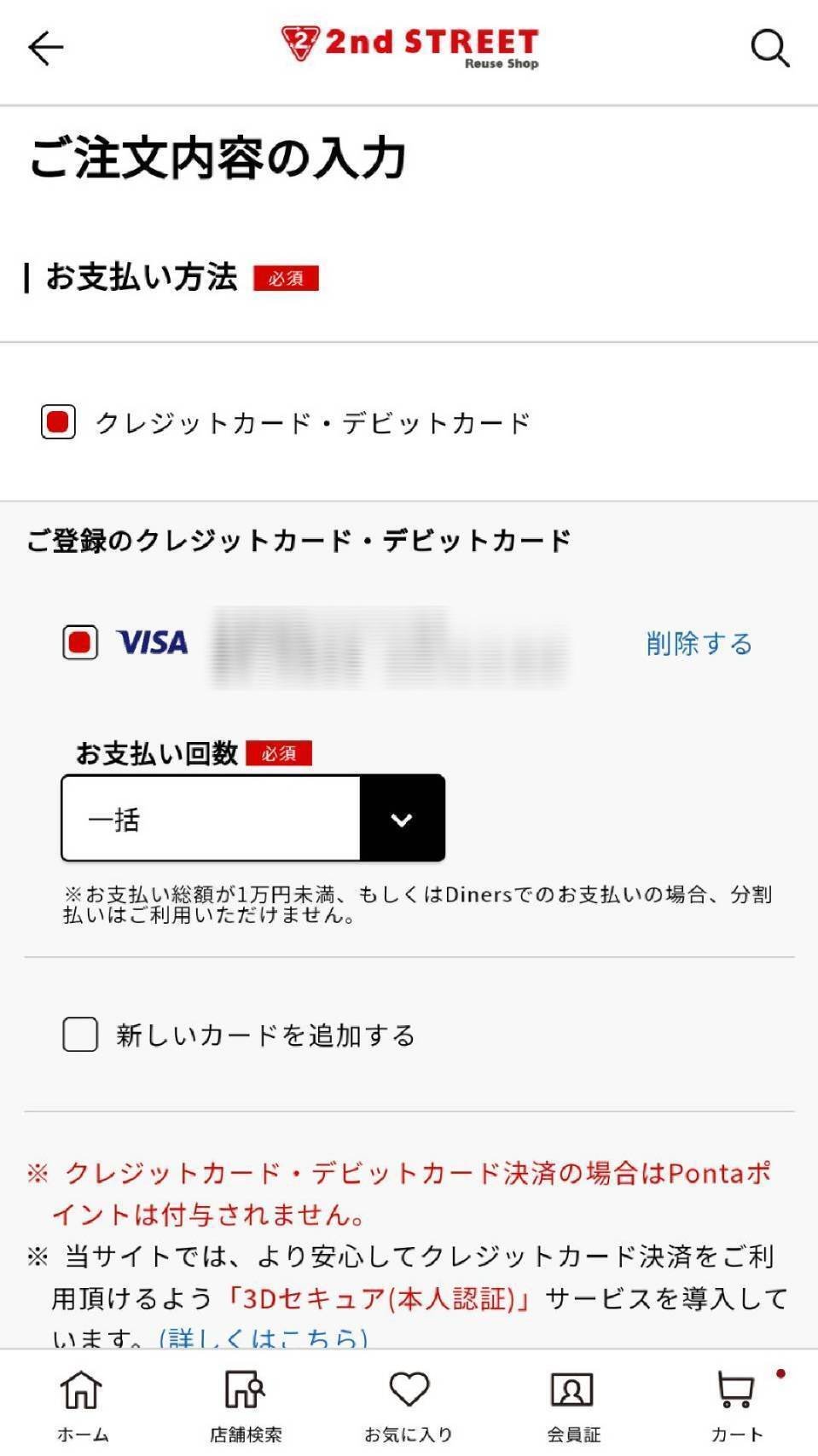
クレジットカードの情報を得るようなことは一切ありません。そもそも、お客様からクレジットカード情報を開示されない限り、こちらでは100%得られないのでご安心ください。
ちなみに、最低でも1度、セカストオンラインでクレジット決済での購入をしていないと、上記の様にクレジットカードの情報は保存されません。
ここの画面にクレジットカードが保存されていないと、クレジット決済自動購入ツールは利用頂けませんので、ご注意下さい。
ですが、クレジットカード情報が無い場合でも、代引き決済のツールは問ご利用頂けます。
※クーポン利用について
「初回入会特典10%OFFクーポン」or「お誕生日クーポン」をお持ちの場合、自動で選択するように設定しますが、その他のクーポンはご利用頂けません。
どちらのクーポンもある場合は、初回特典10%OFFクーポンが優先されます。
※Pontaポイント利用について
自動購入ツールを利用する場合は、Pontaポイントはご利用頂けません。細かく何ポイントを利用する等の設定ができないので、申し訳ございませんがご了承下さい。
■自動購入ツールご利用の際の注意点
・必ず購入できるという訳ではありません。
このツールを利用しているからと言って、必ず狙った商品が購入できるわけでありません。
購入できるのは、決済完了のページに遷移した場合のみです。ちなみに決済完了になった場合でも、店舗で先に売れてしまっていたり、発送時や検品時に問題がある商品は「欠品」になります。
あくまでも、購入遷移の途中にある手動で入力・選択する部分を自動で行える自動購入ツールという事です。
・iPhoneでSALE商品を購入する際、エラーが出る場合がある
原因は現在も調査中ですが、たまにSELE商品(●●%OFFの商品)を自動購入ツールで購入しようとするとエラーが起きてしまいます。
レジの最後のページまでは自動で動きますが、最後の「ご注文を確定する」ボタンが動かない場合があります。
SALE商品を購入する場合は、最後までチェックして「ご注文を確定する」ボタンが自動で押されない場合はご自身で押下するようにして下さい。
・クレジットカードの3Dセキュア認証コードは手入力
クレジットカードブランドによっては3Dセキュア認証のパスコード入力を省けるケースもありますが、そちらは各自お調べ下さい。
どのカードなら認証コードが無いかどうか、そこまで全ては把握できておりません。
当方で調べた結果、また実際に利用しているカードでは
PayPayカード(Y!カード)VISA
都銀カードJCB
は、認証コード無しで購入可能でした。
docomoのdカードVISA、SPGアメックス、楽天カードVISAでも試しましたが、認証コードは必須で各カード会社に問い合わせをしても設定解除などは行えず、カード会社のマイページ等の設定画面からも省く事はできないと思われます。
※必ず各自でお調べ下さい。
セカストオンラインで商品購入した方はお分かりかと思いますが、クレカ決済の認証には時間がかかります。
以下になぜ時間がかかるのか、記載しますのでご確認下さい。
▼オンライン上の決済の流れ
①【セカストオンライン】→②【カード会社に与信を送る】→③【カード会社から与信結果OK or NGの回答が来る】→④【セカストオンラインにOK情報が届いて決済処理】→⑤【決済完了】
という流れですが、他のECサイトと比べると③④の与信部分が長いです…これは変えられませんので待つしか有りません。
また、③④の間に3Dセキュア認証が入り、パスコードの入力が必要になる場合があります。これがあるのと無いのとでは、決済完了迄のスピードに雲泥の差が生まれます。
最速で欲しい商品の購入は、代引き決済をオススメします。
・代引き決済について
セカストオンラインで購入する場合で最速なのが、代引き決済です。
手動クレジット決済よりも、手動代引き決済の方が圧倒的に速いです。
当方が試験している中では、クレジット決済の自動購入ツールは、手動代引き決済よりも速いですが、一番最速なのは、代引き決済の自動購入ツールです。しかしながら、代引き決済にもデメリットはあります。
受け取る際の支払いが、現金のみなのです。
仕入れを行う場合、なるべく支払いを後ろにしたいと思うのが通常です。
代引き決済メインで仕入れを行うと、手持ち資金が無くなる事も有りえますので、上手に使い分けてください。
回転率の良い商品を購入される分には、すぐに資金回収もできて良いとは思います。運転資金はぶん回す事が大事です。
・リアルタイム新着更新時間のツールと併用すると最強
ここまでの説明を見るともう分かる方が多いと思いますが…
「リアルタイム更新時間ツール」と一緒に「自動購入ツール」を使うと最強最速です。
新着時間もわかり、且つ最速で購入ができる。という優れものです。
今、これをPCで書いている時も、新着更新時間のツールを横に出しながら書いています。
新着更新時間の表示タイミングを、実際の新着更新より10秒~40秒程早く把握できることもある為、セカストオンラインにアクセス→リロード(再読み込み)して新着商品を選んで自動購入ツールで購入する。という事も実際に行えています。
ほんのスキマ時間に利益商品を仕入れる事ができてしまうのです。
■最強最速の購入方法■
このnoteもほぼ終わりに差し掛かりましたが、このnote内で1番スゴイ事と言っても過言では無いこと書いておきます。
これは実際に使って頂いた方は理解して頂けると思いますが、特に代引き決済での自動購入ツールのめちゃくちゃスゴイ利用方法です。
頑張ればスマホでも可能ですが、これはPCだと比較的簡単に行える方法です。
例えば、新着更新時に利益の取れるGUCCIのバッグが2つ出たとします。
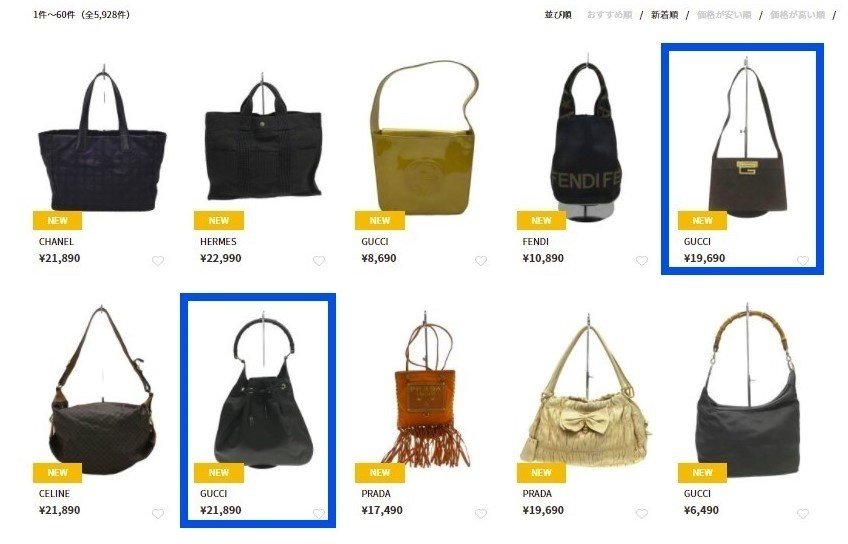
どちらか1つ例えば右上のGUCCIのバッグを「新しいタブで開く」でアクセスし、代引き決済の自動購入ツールを起動させます。
すぐに元いた一覧ページに戻り、左下のGUCCIのバッグも「新しいタブで開く」でページを開いておきます。
1つ目のバッグの決済が最終処理に走ったタイミングで、2つ目のバッグの自動購入ツールを起動させると、2点別決済で購入できる事があります。
タイミングを見誤ると、決済処理に入る前にもう1点カゴに入れてしまう事になりエラーが起きてしまい、結果どちらも購入できない。他の誰かが買ってしまう。という事も可能性としてはあります。
経験を積めば、どのタイミングで2回目のツールを動かせば良いか分かってくると思います。
この方法に慣れれば、利益商品最大で同時に3点購入する事も可能です。
私は実際に新着更新時に同時に3点購入できた事があります。
・動作確認環境
スマートフォン:iPhone iOS15.1、Android OSバージョン12
PC:MacOS、Windows10
各デバイスや通信環境、通信状況により動作の差は多少なりとも出てくると思います。最新モデルのスマホだからといって最速という事も無いです。
PCでNURO光をお使いで、LAN有線ケーブル接続が最速かもしれませんが、スマホの5G通信の方が速いかもしれません。
通信速度までは計測していませんので、予めご理解の上、ご利用をお願いします。
また、ツール以外の操作方法、例えばPCやスマホのGoogle Chrome(ブラウザ)の操作方法については運営側で分かる範囲で的確にお答えしますが、内容によっては返答ができない事もありますので、ご了承下さい。
いかがでしたでしょうか?
以上が、セカストオンライン仕入れツールの説明でした。
ご利用したい方は、下記よりメンバー登録及びプラン選択を行って下さい。
https://select-type.com/member/reg/?mi=zXFwsgqgqeo
以上
CIMA
この記事が気に入ったらサポートをしてみませんか?
